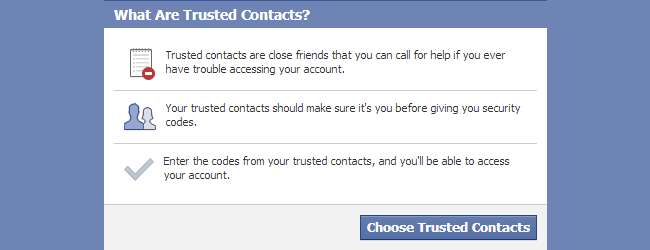
Online služby se čím dál více zajímají o bezpečnost dvoufaktorové ověřování nyní je příchuť dne. Extra zabezpečení při přihlášení je skvělé, ale co když zapomenete heslo? Zde mohou pomoci důvěryhodné kontakty Facebooku.
Zavolat příteli
Možná máte pocit, že nikdy nezapomenete své heslo na Facebooku - pravděpodobně ho zadáte alespoň jednou denně - ale co se stane, když si vezmete volno na Facebooku nebo je váš účet hacknut a vaše heslo je změněno?
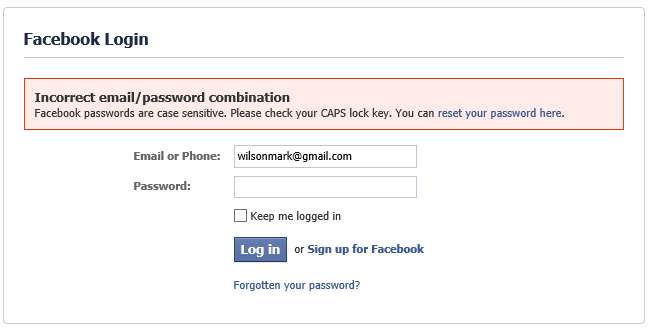
Již existují způsoby, jak můžete požádat o zapomenuté heslo, ale Trusted Contacts vám dává jinou možnost. Vyberte si mezi třemi a pěti přáteli, kterým důvěřujete, a pokud se ocitnete uzamčeni ve svém účtu, můžete je zavolat a pomoci vám znovu získat přístup.
Pokud to bude nutné, Facebook pošle bezpečnostní kódy vašim přátelům, které jste si vybrali, a nejméně tři z těchto kódů vám budou sděleny, abyste mohli odemknout svůj účet. Zde je návod, jak to všechno nastavit.
Konfigurujte důvěryhodné kontakty
Důvěryhodné kontakty je něco, co je třeba nastavit předem - je to spíše prevence než léčba. Přihlaste se ke svému účtu na Facebooku, klikněte na ikonu ozubeného kola v pravém horním rohu stránky a vyberte Nastavení účtu.
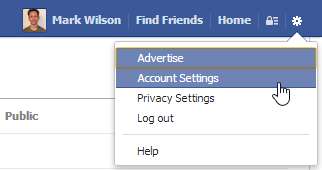
Klikněte na odkaz Zabezpečení vlevo a poté klikněte na odkaz Důvěryhodné kontakty vpravo a poté klikněte na volbu Důvěřovat kontaktům.
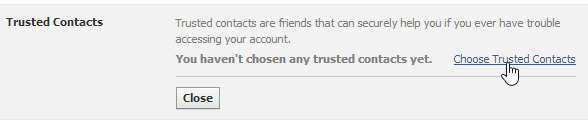
Přečtěte si vyskakovací okno, které se zobrazí - poskytuje pouze krátký přehled o tom, jak důvěryhodné kontakty fungují - a poté klikněte na tlačítko Vybrat důvěryhodné kontakty.
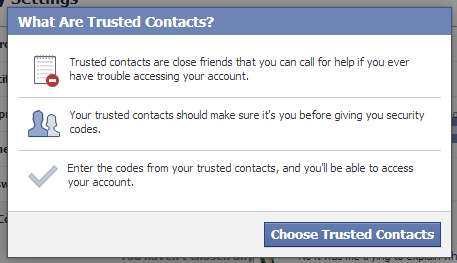
Zadejte jméno někoho, koho chcete použít jako důvěryhodný kontakt, vyberte jeho jméno z rozevíracího seznamu a opakujte celkem tři až pět přátel nebo kontaktů.
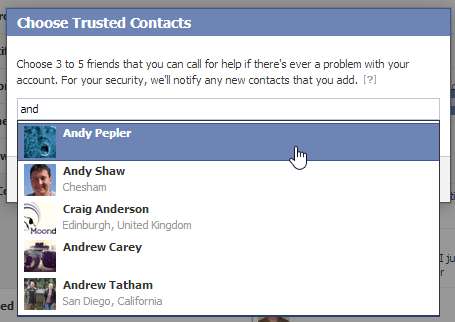
Až to uděláte, klikněte na Potvrdit a po zobrazení výzvy znovu zadejte heslo svého účtu.
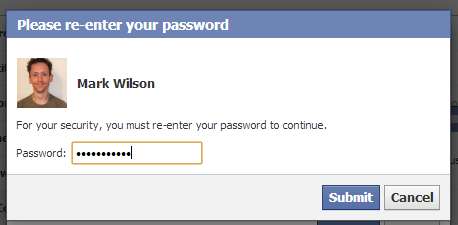
Tento seznam lidí lze změnit, kdykoli budete cítit potřebu. Vraťte se do části Důvěryhodné kontakty v nastavení účtu.
Kliknutím na odkaz Upravit odeberete a přidáte jednotlivce ze seznamu, nebo použijte odkaz Odebrat vše a začnete od nuly.
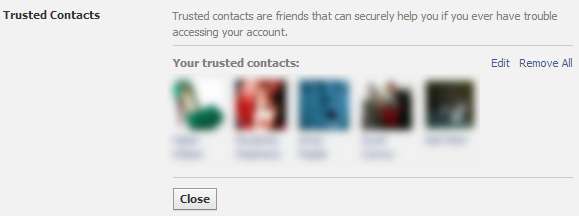
Při rozhodování o tom, koho zvolit jako důvěryhodný kontakt, je třeba mít na paměti několik věcí. Pamatujte, že budete muset být schopni je kontaktovat, když nebudete mít přístup k Facebooku, takže si nevybírejte nikoho, koho znáte pouze prostřednictvím sociální sítě a nemáte žádné další kontaktní údaje.
Když budete vyzváni, důvěryhodné kontakty budou muset být schopny se přihlásit ke svému vlastnímu účtu na Facebooku, takže si nevybírejte někoho, kdo je často pryč, nemá vždy přístup k počítači nebo kdo může mít potíže s online připojením.
Opětovné získání přístupu k účtu
Pokud se z jakéhokoli důvodu ocitnete mimo svůj účet na Facebooku, můžete využít seznam důvěryhodných kontaktů. Na přihlašovací obrazovce Facebooku klikněte na odkaz „Zapomněli jste heslo?“ A poté zadejte své jméno, uživatelské jméno, e-mailovou adresu nebo telefonní číslo, abyste se identifikovali.
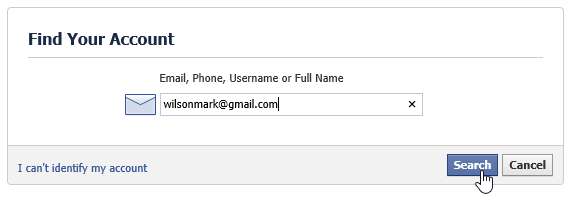
Pokud používáte důvěryhodné kontakty, je třeba předpokládat, že nemáte přístup k záložnímu e-mailovému účtu nebo telefonu, který byste mohli použít jako prostředek k obnovení účtu. Za předpokladu, že vás Facebook správně identifikoval, klikněte na „Už k nim nemáte přístup?“ A klikněte na Pokračovat.
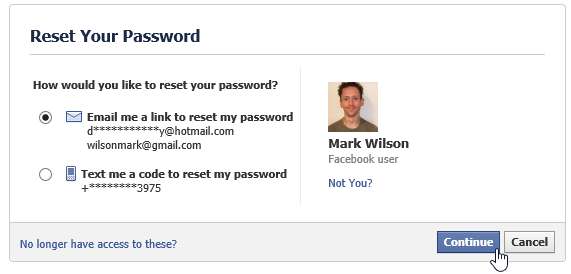
Nyní budete muset zadat další e-mailovou adresu nebo telefonní číslo, pomocí kterého vám Facebook může zaslat podrobnosti o obnovení.

Spojte se se svými důvěryhodnými kontakty a řekněte jim, aby navštívili https://www.facebook.com/recover, kde jim bude přidělen PIN - nejprve budete muset zadat celé jméno jednoho ze svých kontaktů, abyste odhalili úplný seznam.
Když navštíví odkaz, vašemu příteli bude nejprve řečeno, že potřebujete pomoc s přístupem k vašemu účtu.

Při vágním pokusu zabránit podvodnému použití budou muset potvrdit, že s vámi mluvili a ověřili, že někdo jiný nezneužívá důvěryhodné kontakty v nabídce pro přístup k vašemu účtu.
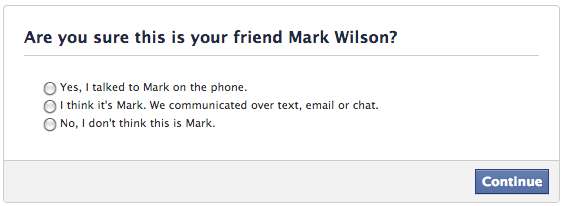
Jakmile to provedete, zobrazí se kód, který vám bude sdělen.
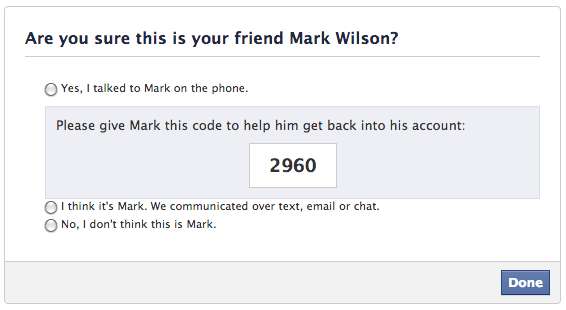
Když obdržíte kódy od svých přátel, zadejte je do polí v dolní části stránky a klikněte na Pokračovat.
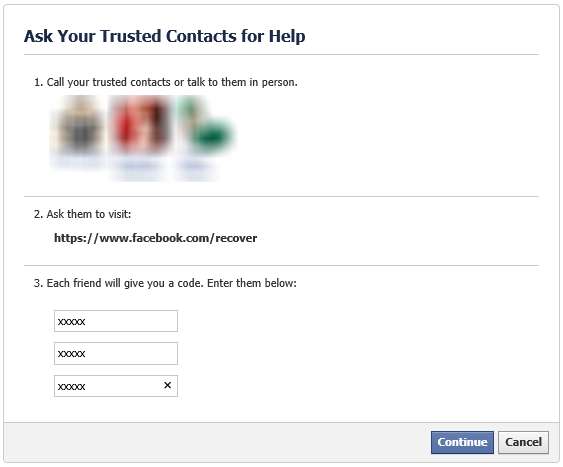
Za předpokladu, že byly zadány správné kódy, budete mít možnost resetovat heslo a znovu získat přístup ke svému účtu.








